Ejercicios HTML
Anuncio
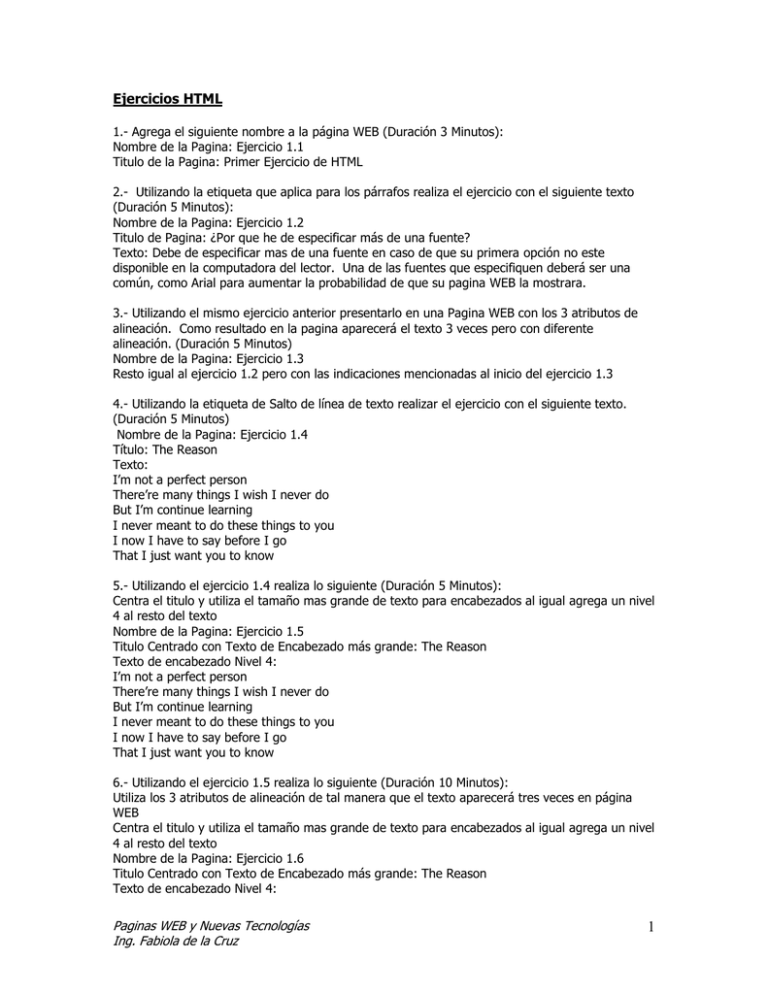
Ejercicios HTML 1.- Agrega el siguiente nombre a la página WEB (Duración 3 Minutos): Nombre de la Pagina: Ejercicio 1.1 Titulo de la Pagina: Primer Ejercicio de HTML 2.- Utilizando la etiqueta que aplica para los párrafos realiza el ejercicio con el siguiente texto (Duración 5 Minutos): Nombre de la Pagina: Ejercicio 1.2 Titulo de Pagina: ¿Por que he de especificar más de una fuente? Texto: Debe de especificar mas de una fuente en caso de que su primera opción no este disponible en la computadora del lector. Una de las fuentes que especifiquen deberá ser una común, como Arial para aumentar la probabilidad de que su pagina WEB la mostrara. 3.- Utilizando el mismo ejercicio anterior presentarlo en una Pagina WEB con los 3 atributos de alineación. Como resultado en la pagina aparecerá el texto 3 veces pero con diferente alineación. (Duración 5 Minutos) Nombre de la Pagina: Ejercicio 1.3 Resto igual al ejercicio 1.2 pero con las indicaciones mencionadas al inicio del ejercicio 1.3 4.- Utilizando la etiqueta de Salto de línea de texto realizar el ejercicio con el siguiente texto. (Duración 5 Minutos) Nombre de la Pagina: Ejercicio 1.4 Título: The Reason Texto: I’m not a perfect person There’re many things I wish I never do But I’m continue learning I never meant to do these things to you I now I have to say before I go That I just want you to know 5.- Utilizando el ejercicio 1.4 realiza lo siguiente (Duración 5 Minutos): Centra el titulo y utiliza el tamaño mas grande de texto para encabezados al igual agrega un nivel 4 al resto del texto Nombre de la Pagina: Ejercicio 1.5 Titulo Centrado con Texto de Encabezado más grande: The Reason Texto de encabezado Nivel 4: I’m not a perfect person There’re many things I wish I never do But I’m continue learning I never meant to do these things to you I now I have to say before I go That I just want you to know 6.- Utilizando el ejercicio 1.5 realiza lo siguiente (Duración 10 Minutos): Utiliza los 3 atributos de alineación de tal manera que el texto aparecerá tres veces en página WEB Centra el titulo y utiliza el tamaño mas grande de texto para encabezados al igual agrega un nivel 4 al resto del texto Nombre de la Pagina: Ejercicio 1.6 Titulo Centrado con Texto de Encabezado más grande: The Reason Texto de encabezado Nivel 4: Paginas WEB y Nuevas Tecnologías Ing. Fabiola de la Cruz 1 I’m not a perfect person There’re many things I wish I never do But I’m continue learning I never meant to do these things to you I now I have to say before I go That I just want you to know 7.- Realiza el siguiente ejercicio utilizando la etiqueta de preformateado para texto y utilizando comentarios en cada etiqueta explicando para que se utiliza cada una de las etiquetas utilizadas. (Duración 15 Minutos) Nombre de la Pagina: Ejercicio 1.7 Titulo Centrado con Texto de Encabezado más grande: Información de Automóviles Automóvil Marca Modelo Precio Chevy GM 2004 $70,000 Maxima Nissan 2005 $180,000 Sunfire GM 2004 $90,000 Armada Nissan 2006 $350,000 8.- Realiza la siguiente Pagina WEB (Duración 20 Minutos) CINEMARK Te invitamos a que vengas a ver estas interesantes películas y conozcas nuestras nuevas salas con los equipos de sonido que te encantarán, con la compra de tu boleto también tendrás acceso a: * Palomitas * Refresco * Hot Dog Horarios de Peliculas Pelicula Superman Break Up Mision Imposible 3 Horarios 7:00 pm 8:00 pm 6:00 pm Costo del Boleto $40.00 $35.00 $40.00 (2x1) NO FALTES!!!! Paginas WEB y Nuevas Tecnologías Ing. Fabiola de la Cruz 2 9.- Realiza el Ejercicio 1.9 con las siguientes instrucciones. Para el título utiliza un tamaño de letra grande. Primer Párrafo utiliza la etiqueta de preformateado, resto del texto normal, último texto utilizar un tamaño de letra pequeño y encontrarás caracteres especiales que se tendrán que insertar. (Duración 10 Minutos) t.A.T.u t.A.T.u ARE LENA KATINA & JULIA VOLKOVA www.tatugirls.com www.interscope.com www.tatu.ru www.universalmusic.ru ©&©2002 Universal Music Russia, Ander Exclusive license to Interscope Records. 10.- Realiza el Ejercicio 1.10 con las siguientes instrucciones. Para el titulo utiliza un tamaño de letra grande, letra negrita y céntralo a la página, para el subtitulo utiliza un tamaño de letra mas pequeño que el titulo pero mas grade que el resto del texto, con letra negrita. Para el párrafo de texto utiliza un tamaño de texto normal. Preformatea la sección de ejemplo y para la ultima sección de texto utiliza un tamaño de letra pequeño y caracteres especiales (Duración 10 Minutos) INTRODUCCION A HTML DOCUMENTOS HTML Las paginas WEB son documentos HTML. Un documento HTML consiste en texto e instrucciones especiales llamados etiquetas. Tienen las extensiones .html o .htm. Ejemplo: index.html (Indica que Index es un documento con contenido HTML) Copyright© 1997 por Trejos Hermanos Sucesores, S.A. Paginas WEB y Nuevas Tecnologías Ing. Fabiola de la Cruz 3 11.- Realiza el Ejercicio 1.11 utilizando el mismo Ejercicio 1.10. En los títulos además de Letra en Negrita agrega también letra Cursiva (Duración 5 Minutos) 12. Realiza el Ejercicio 1.12 con las siguientes instrucciones. Para el título utiliza un tamaño de letra grande, agregando cursiva y negrita además de centrado. Para el subtitulo utiliza un tamaño de letra normal además de negrita y cursiva, Para la primer sección de texto utiliza la etiqueta de preformateado y la etiqueta de tachado para los datos que así lo indican. Para la última sección de texto utiliza un tamaño de letra pequeño además de utilizar caracteres especiales (Duración 15 Minutos) TELMEX LADA AUTOMATICA NACIONAL Fecha Mar-01 Mar-08 Mar-10 Hora 15:55 15:46 12:15 (LADA)Telefono (81)8888 9021 (81)8888 9087 (81)8888 6545 Poblacion Monterrey Monterrey MonterreY Tipo de Tarifa PICO PICO PICO Minutos 6 1 3 Importe 15.48 2.58 7.74 ® Telefonos de Mexico 13. Realiza el Ejercicio 1.13 utilizando el mismo Ejercicio 1.12 agregando subrayado al titulo, subtitulo y a los datos de Importe. (Duración 5 Minutos) TELMEX LADA AUTOMATICA NACIONAL Fecha Mar-01 Mar-08 Mar-10 Hora 15:55 15:46 12:15 (LADA)Telefono (81)8888 9021 (81)8888 9087 (81)8888 6545 Poblacion Monterrey Monterrey MonterreY Tipo de Tarifa PICO PICO PICO Minutos 6 1 3 Importe 15.48 2.58 7.74 ® Telefonos de Mexico Paginas WEB y Nuevas Tecnologías Ing. Fabiola de la Cruz 4 14. Realiza el Ejercicio 1.14 siguiendo las siguientes instrucciones. Para el título utiliza un tamaño de letra grande además de letra cursiva y negrita. Para las ecuaciones utiliza el mismo tamaño de letra que el titulo además de los datos en subíndice y superíndice (Duración 5 Minutos) Ecuaciones Matemáticas X2+4X4 X2+5X3 X5+6X2 15. Realiza el Ejercicio 1.15 siguiendo las siguientes instrucciones. Para el texto utiliza un tamaño de letra grande en negrita y centrado. Para el primer párrafo de texto utiliza la etiqueta de Texto Tipo Mecanografiado y para el segundo párrafo utiliza un tamaño de letra normal. (Duración 5 minutos) Etiqueta Texto Tipo Mecanografiado Estas etiquetas dan un formato de texto o porcion del documento que engloban. Este tipo de etiquetas tiene una marca inicial, y una marca final igual que la inicial, pero con el caracter "/". Estas etiquetas dan un formato de texto o porcion del documento que engloban. Este tipo de etiquetas tiene una marca inicial, y una marca final igual que la inicial, pero con el caracter "/". 16. Realiza el Ejercicio 1.16 siguiendo las siguientes instrucciones. Para el título utiliza un tamaño de letra grande en negrita y cursiva además de centrado además de especificar el tipo de letra que se desea utilizar. Para la sección de texto utiliza un tamaño de letra normal alineando el texto al centro y especificando el tipo de fuente que se desea utilizar. No Olvides colocar una Fuente adicional por si la primer opción no se encuentra disponible. (Duración 10 Minutos) EDITOR DE TEXTO Un editor de texto es un programa sencillo que puede utilizar para crear y editar documentos que contienen solo texto. No incluyen opciones avanzadas de edicion o formato. Paginas WEB y Nuevas Tecnologías Ing. Fabiola de la Cruz 5 17. Realiza el Ejercicio 1.17 siguiendo las siguientes instrucciones. Para el título utilizar un tamaño de letra grande con cursiva y negrita además de centrado. Para la sección de texto alinea la sección de texto hacia la derecha y específica un tipo de fuente a utilizar. Y en generales utiliza la etiqueta con la que se selecciona el tamaño de la fuente de todo el documento. (Duración 10 Minutos) Cambiar el Texto Puede cambiar el tamaño de los caracteres individuales en su página Web para crear efectos de texto interesantes ............ 18. Realiza el Ejercicio 1.18 siguiendo las siguientes instrucciones. Para el título utiliza un tamaño de letra grande, especifica el tipo de letra a utilizar, subrayado, negrita, cursiva y centrado. Para la primera sección de texto utiliza preformateado además de subíndices y superíndices donde se indica. Para la segunda sección de texto utiliza tipo de texto mecanografiado, letra cursiva y la alineación de la sección centrada además de subrayado en las partes que se indican. Para la tercer sección de texto utiliza la etiqueta de tachado. Para la cuarta sección de texto utiliza los caracteres especiales que se indican. En generales especifica el tamaño de letra para todo el documento además del tipo de fuente que aplicará para todo el documento y los espacios en blanco correspondientes. (Duración 20 Minutos) PROGRAMAS PARA CREAR PAGINAS WEB Editor de Texto Ejemplo1: Notepad Documento *.txt Procesador de Palabras Ejemplo2: Word Documento *.doc Para crear una Pagina WEB usando un editor de texto o procesador de palabras, debe de digitar el texto y luego las etiquetas HTML Necesita un explorador de la WEB ©Editorial MaranGraphics Paginas WEB y Nuevas Tecnologías Ing. Fabiola de la Cruz 6 19. Realiza el ejercicio 1.19 siguiendo las siguientes instrucciones. Para el titulo especifica un tamaño de letra grande, negrita, cursiva, subrayado y centrado. Para la sección de texto alineación centrada y especifica un tamaño de letra normal. (Duración 5 Minutos) EXPLORADORES DE LA WEB Un explorador de la WEB es un programa que le permite ver y explorar información en la WWW. Microsoft Internet Explorer es un explorador de la WEB Popular que es parte de Windows. Puede también obtenerlo en el sitio www.microsoft.com/ie o en tiendas de computación 20. Realiza el ejercicio 1.20 siguiendo las siguientes instrucciones. Para el título especifica un tamaño de letra grande y especifica el tipo de letra a utilizar, además de utilizar negrita, centrado, cursiva y subrayado. Para el subtitulo especifica un tamaño normal de letra y especifica un tipo de letra además de subrayado y alineación a la izquierda. Para la sección de texto especifica un tamaño de letra normal y un tipo de letra además de letra cursiva. En generales utiliza la etiqueta para que todo el texto del documento este de un olor definido (el que tu decidas). (Duración 10 Minutos) INTRODUCCION A LA WEB PAGINA WEB Una pagina Web es un documento en la WWW. Puede incluir texto, imágenes, sonido y video. Paginas WEB y Nuevas Tecnologías Ing. Fabiola de la Cruz 7 21. Realiza el ejercicio 1.21 siguiendo las siguientes instrucciones. Para el título especifica un tamaño de letra grande, un tipo de fuente y un color determinado además de negrita y entrado. Para la sección de texto especifica un tamaño de letra, un tipo de fuente y un color determinado diferente al titulo además e alineación centrada y letra cursiva. (Duración 10 Minutos) HIPERVINCULOS Las paginas WEB contienen hipervínculos, los cuales son texto o imágenes destacados en una página Web que se conecta a otras páginas en la WWW. Puede selecionar un hipervínculo para mostrar una Página WEB ubicada en la misma computadora o en alguna parte al otro lado de la ciudad, país o el mundo. 22. Realiza el ejercicio 1.22 siguiendo las siguientes instrucciones. Para el titulo especificar un tamaño de letra grande, un tipo de fuente y un color determinado además de centrado, negrita y subrayado. Para el subtitulo especificar un tamaño de letra y un color determinado diferente al titulo. Separar en dos párrafos la primera y segunda sección de texto. . Para la palabra WEB especificar un tamaño de letra y un olor para cada una de las letras, los olores de las 3 letras debe de ser diferente además de negrita y centrado. Y en generales especificar un color de fondo para todo el documento y especificar un color de texto para todo el documento además de un tamaño de fuente para todo el documento. (Duración 20 Minutos) Razones Para Crear Paginas WEB Compartir Información Personal Muchas personas crean páginas WEB para compartir información acerca de sus familias, mascotas, vacaciones o pasatiempos favoritos. Otros lo hacen para presentar un curriculum a patronos potenciales. Pueden crear páginas WEB para mostrar información acerca de una organización a club al que pertenece. Es Paginas WEB y Nuevas Tecnologías Ing. Fabiola de la Cruz 8 posible incluir una programación de futuros eventos e información detallada acerca de las metas de dicha organización EB W 23. Realiza el ejercicio 1.23 utilizando las mismas intrusiones que el Ejercicio 1.22 solo que en el segundo párrafo utilizar la etiqueta para crear un bloque. (Duración 5 Minutos) 24. Realiza el ejercicio 1.24 siguiendo las siguientes instrucciones. Para el titulo especificar un tamaño de letra, tipo de fuente y color determinado además de centrado y negrita. Para el resto del documento crear una lista ordenada especificando los caracteres especiales donde apliquen. En generales agregar un color de fondo al documento así como especificar un color para el texto de todo el documento y un tamaño de letra para todo el documento. (Duración 10 Minutos) PAY DE MANZANA 1. 2 Círculos extendidos de masa básica para pay 2. ¼ Taza(125 g/4oz) de azúcar 3. ½ Cucharadita de Canela Molida 25. Realizar el ejercicio 1.25 utilizando las mismas instrucciones que el ejercicio 1.24 solo que en los ingredientes comenzar la lista ordenada con el valor 3, dando como resultado ingredientes 3, 4 y 5. (Duración 5 Minutos) 26. Realizar el ejercicio 1.26 utilizando las mismas instrucciones que el ejercicio 1.24 solo que la lista ordenada de los ingredientes deberá iniciar con el Valor A. Posteriormente comenzar otra lista ordenada con el valor de Números Romanos. (Duración 5 Minutos) PAY DE MANZANA A. 2 Círculos extendidos de masa básica para pay B. ¼ Taza(125 g/4oz) de azúcar C. ½ Cucharadita de Canela Molida Paginas WEB y Nuevas Tecnologías Ing. Fabiola de la Cruz 9 I. II. III. 2 Círculos extendidos de masa básica para pay ¼ Taza(125 g/4oz) de azúcar ½ Cucharadita de Canela Molida 27. Realizar el ejercicio 1.27 utilizando las mismas instrucciones que el ejercicio 1.24 solo que en lugar de crear una lista ordenada con los ingredientes se utilice una lista desordenada. (Duración 5 Minutos) 28. Realizar el ejercicio 1.28 con las siguientes instrucciones. Para el titulo utilizar un tamaño de letra grande, con negrita, especificando un color y un tipo de fuente además de centrado. Para la lista de definición cada Item de la lista deberá de ir en negrita y con un color diferente al del titulo. (Duración 10 Minutos) GLOSARIO Antivirus Software Los virus de software son molestos bits de código que pueden deteriorar sus archivos de programa. Para proteger su computadora deberá utilizar un software de antivirus. Ancho de Banda Representa cuanta información puede llevar una red. Entre más amplio el Ancho de Banda de una red y más rápida su velocidad, más información podrá almaenar 29. Realizar el ejercicio 1.29 con las siguientes instrucciones. Para los títulos “CONTENIDO y GLOSARIO” utilizar letra negrita y especificar un tamaño grande de letra, un tipo de letra y un color de fuente. Para los subtítulos “LAS CLASICAS, PAY DE FRUTAS, CHIFFON, ESPECIAS” especificar un color de fuente y negrita. En generales para todo el documento manejar un color de fondo, un tamaño de letra y un color para la fuente de todo el documento, excepto para los títulos y subtítulos. Para el primer párrafo de texto alinearlo hacia la izquierda y utilizar letra cursiva. Para el segundo párrafo utilizar cursiva y considera que el segundo párrafo esta dentro del primero. Para LAS CLASICAS utiliza una lista ordenada, para PAYS DE FRUTAS una lista desordenada y para GLOSARIO una lista de definición. (Duración 20 Minutos) CONTENIDO LAS CLASICAS 1. Pay de Manzana 2. Pay de Cereza 3. Pay Key Lime Paginas WEB y Nuevas Tecnologías Ing. Fabiola de la Cruz 10 PAYS DE FRUTAS Pay de Moras Pay de Durazno Estilo Georgia Pay de Ciruela GLOSARIO CHIFFON Es un tipo de rellenos para pays que aprecia por ser ligero y esponjoso. ESPECIAS Los aceites escenciales de las especias son su fuente de sabor pero se evaporan con el tiempo. Los pays o tartas recién hechos, sencillos y deliciosos, representan la omida asera en su máximo esplendor. Sin embargo, a pesar de su apariencia casera, hay algunos trucos para hacer pays y tartas partiendo desde cero. Por esta razón le sugiero que lea la sección de temas básicos al final de este libro antes de empezar a hacer las recetas. En ella encontrará todo lo que necesita saber acerca del equipo adecuado y los ingredientes a usar, así como explicaciones detalladas acerca de las técnicas que le proporcionarán los mejores resultados 30. Realiza el ejercicio 1.30 siguiendo las siguientes instrucciones. Para el título especifica un tamaño de letra y un color determinado además de centrado. Agrega una imagen *.GIF o *.JPEG. (Duración 5 Minutos) OLD NAVY Paginas WEB y Nuevas Tecnologías Ing. Fabiola de la Cruz 11 31. Realiza el ejercicio 1.31 siguiendo las mismas instrucciones que el ejercicio 1.30 pero agregando un borde a la imagen y centrando la imagen. (Duración 5 Minutos) 32. Realiza el ejercicio 1.32 siguiendo las mismas instrucciones que el ejercicio 1.31 pero agregando un texto alternativo a la imagen. Para ver su funcionamiento colocar equivocado la dirección de la imagen. (Duración 5 Minutos) 33. Realiza el ejercicio 1.33 siguiendo las siguientes instrucciones. Agregar una imagen al documento, colocarle un borde alrededor y agregarle texto alternativo. Alinear texto con la imagen, utilizando los 3 atributos de alineación de texto para imágenes de tal manera que la imagen aparecerá tres veces junto con el texto pero con diferente alineación. Para que las imágenes no salgan empalmadas después de cada imagen agrega dos saltos de línea. Agregar un titulo a la Página que aparezca centrado con un tipo de fuente, tamaño de letra y color definido Texto a agregar: Si ha ajustado texto alrededor de una imagen, no puede alinearla con texto. (Duración 10 minutos). 34. Realiza el Ejercicio 1.34 siguiendo las siguientes instrucciones. Agregar una imagen al documento, colocarle un borde, agregarle texto alternativo y ajustar el texto alrededor de la imagen utilizando los dos atributos de ajuste de texto alrededor de imagen. De tal manera que en la pantalla deberán de aparecer dos imágenes cada una con los atributos de ajuste de texto. Para que las imágenes no salgan empalmadas después de cada imagen agrega los saltos de línea que correspondan. Agregar un titulo a la Página que aparezca centrado con un tipo de fuente, tamaño de letra y color definido Texto a ajustar alrededor de la imagen: Como título AJUSTAR TEXTO ALREDEDOR DE UNA IMAGEN especificando un tipo de fuente, un tamaño y un color, Párrafo de Texto Puede ajustar el texto alrededor de una imagen para darle a su pagina WEB una apariencia profesional. Si ha alineado una imagen con texto, no puede envolverlo alrededor de la imagen. (Duración 15 Minutos) 35. Realiza el ejercicio 1.35 siguiendo las instrucciones que el ejercicio 1.34 pero agregando la etiqueta de detener el texto con los 3 atributos que le corresponden. De tal manera que tendrás que agregar una imagen más para el tercer atributo de detener el texto. (Duración 15 Minutos) 36. Realiza el ejercicio 1.36 siguiendo las instrucciones del ejercicio 1.35 pero agregando espacios alrededor de una imagen tanto horizontalmente como verticalmente. (Duración 5 Minutos). 37. Realiza el ejercicio 1.37 siguiendo las instrucciones del ejercicio 1.36 pero agregando una imagen de fondo a la página. (Duración 5 Minutos) 38. Realiza el ejercicio 1.38 siguiendo las siguientes instrucciones. Título principal: CONSEJOS PARA AGREGAR IMÁGENES, en negrita, subrayado, centrado, especificar un tamaño de letra y un color. Agregar una imagen utilizando un borde, un texto alternativo, alineando el texto alrededor de la imagen hacia la izquierda. Texto a utilizar: TIPOS DE IMÁGENES (Especificar un tamaño de letra, un tipo de fuente y un color) Al agregar imágenes a sus paginas WEB, debe de utilizar las de tipo GIF o JPEG que son las mas populares en WWWW. Puede utilizar un programa de edición para convertirla a formato GIF o JPEG. (En Cursiva) Agregar otra imagen utilizando un borde, un texto alternativo, alineando el texto alrededor de la imagen hacia la derecha y agregando espacios alrededor de la imagen tanto horizontalmente como verticalmente. Paginas WEB y Nuevas Tecnologías Ing. Fabiola de la Cruz 12 Texto a utilizar: TAMAÑO DE UNA IMAGEN Las imágenes aumentan el tiempo que toma para que una página WEB aparezca en la pantalla. Si dura demasiado, los lectores pueden perder interes e irse a otra pagina. (En cursiva y utilizando texto tipo mecanografiado) Cuando sea posible, deberá utilizar imágenes o archivos pequeños, ya que estas se transferirán más rápido. (Cursiva, texto tipo mecanografiado y utilizando la etiqueta que permite detener el ajuste del texto alrededor de una imagen). Agregar otra imagen utilizando un borde, un texto alternativo, alineando el texto alrededor de la imagen hacia la derecha y agregando espacios alrededor de la imagen tanto horizontalmente como verticalmente. Escribir incorrecta la dirección de la imagen para que aparezca el texto alternativo. En generales colocar una imagen de fondo a toda la página. (Duración 20 Minutos) 39. Realiza el Ejercicio 1.39 siguiendo las siguientes instrucciones. Para el título CUANTAS REGLAS HORIZONTALES PUEDO AGREGAR A MI PAGINA agregarlo centrado, en negrita, en cursiva, subrayado y especificando un tipo de fuente, un tamaño y un color. Para el contenido de la página agregar una regla horizontal y el siguiente párrafo de texto en cursiva: No utilice demasiadas reglas horizontales en su pagina WEB, ya que esto puede distraer a sus lectores y hacerla difícil de leer. Para la última sección de texto en cursiva agregue otra regla horizontal y el siguiente texto: Trate de no colocar mas de una regla en cada pantalla. (Duración 5 Minutos) 40. Realiza el Ejercicio 1.40 siguiendo las instrucciones del ejercicio 1.39 solo que agrega un ancho diferente a cada una de las reglas horizontales. (Duración 5 Minutos) 41. Realiza el Ejercicio 1.41 siguiendo las instrucciones del ejercicio 1.40 solo que especifica el porcentaje en que deberá de aparecer la regla a lo ancho del documento. Para la regla horizontal 1 especifica el 50% y para la 2 el 75%. (Duración 5 Minutos) 42. Realiza el Ejercicio 1.42 siguiendo las instrucciones del ejercicio 1.41 solo que especifica la alineación de las reglas horizontales. Para la regla horizontal 1 alineación a la derecha, para la 2 alineación a la izquierda y agrega una tercer regla al final del documento con un ancho de 15 porcentaje de 100% y alineación centrada. (Duración 5 Minutos) 43. Realiza el Ejercicio 1.43 siguiendo las instrucciones del ejercicio 1.42 solo que especifica un color para cada una de las reglas horizontales. (Duración 5 Minutos) 44. Realiza el Ejercicio 1.44 siguiendo las siguientes instrucciones. Para el titulo principal VINCULOS utiliza una letra cursiva, en negrita, centrado y especificando un tipo de fuente un tamaño y un color. Agrega una regla horizontal especificando ancho, alineación, color y porcentaje para que aparezca a lo ancho de la página. Para los vínculos vamos a trabajar con 2 vínculos. El primero haciendo un vínculo con un Ejercicio ya realizado en este aso el Ejercicio 39 y el segundo a la Pagina principal de Hotmail. VINCULOS Ir a Ejercicio 39 Ir a Pagina Principal Hotmail Paginas WEB y Nuevas Tecnologías Ing. Fabiola de la Cruz 13 45. Realiza el Ejercicio 1.45 siguiendo las instrucciones del 1.44 pero además agrega una imagen y haz un vínculo de esta para que al seleccionarla nos lleve a la Pagina del ejercicio 39 y agrega otra imagen y haz un vinculo de esta para que al seleccionarla nos lleve a la Pagina principal de Hotmail. (Duración 10 Minutos) 46. Realiza el Ejercicio 1.46 siguiendo las siguientes instrucciones. Para el título principal VINCULOS DENTRO DE UNA PAGINA utilizar negrita y centrado. Realizar un vinculo dentro de una misma pagina WEB llamando a los vínculos Paso 1 Ponerle nombre al área de la pagina WEB y Paso 2 Crear el Vinculo con un área de la pagina WEB. Agregar una imagen y el texto que se indica posteriormente otra imagen y la ultima sección de texto. Verifica que los vínculos funciones al seleccionar Paso 1 el vínculo te debe de llevar automáticamente a la sección de texto Paso 1 y si seleccionas Paso 2 el vínculo te debe de llevar a la sección de texto Paso 2. (Duración 15 Minutos) VINCULOS DENTRO DE UNA PAGINA Paso 1 Ponerle nombre al área de la pagina WEB Paso 2 Crear el Vinculo con un área de la pagina WEB IMAGEN Paso 1 Ponerle nombre al área de la pagina WEB Debe de ponerle nombre al área de la página WEB que desea que los lectores vean rápidamente. IMAGEN Paso 2 Crear el vinculo con un area de la pagina WEB Debe crear un vínculo que los lectores puedan seleccionar para mostrar el área de la página WEB 47. Realiza el Ejercicio 1.47 siguiendo las instrucciones del ejercicio 1.46 solo que con la primer imagen crear un vínculo que te lleve a la misma imagen y agrega un texto que te indique que al seleccionar la imagen te llevará a la misma ampliada. (Duración 5 Minutos). 48. Realiza el Ejercicio 1.48 siguiendo las instrucciones del ejercicio 1.47 pero además agregar al final del documento un vínculo con tu dirección de correo electrónico con el texto Enviar correo electrónico para más información. (Duración 5 Minutos) 49. Realiza el Ejercicio 1.49 siguiendo las instrucciones del ejercicio 1.48 pero además agregar colores a los links visitados y no visitados. (Duración 5 Minutos) 50. Realiza el Ejercicio 1.50 siguiendo las siguientes instrucciones. Para el título céntralo y utiliza negrita con un tamaño de letra normal. Inserta una tabla como la que se muestra a continuación: (Duración 10 Minutos) Paginas WEB y Nuevas Tecnologías Ing. Fabiola de la Cruz 14 EQUIPOS DE FUTBOL Equipos Jugadores Goles America Memo Ochoa 0 Barcelona Rafael Marquez 3 Portugal Figo 4 51. Realiza el Ejercicio 1.51 siguiendo las instrucciones del ejercicio 1.50 pero agregando un borde a la tabla. (Duración 5 Minutos) 52. Realiza el Ejercicio 1.52 siguiendo las instrucciones del ejercicio 1.51 pero agregando la etiqueta de leyenda para tablas en tamaño 4, centrada, negrita y cursiva colocando como leyenda Información de Equipos. (Duración 5 Minutos). 53. Realiza el Ejercicio 1.53 siguiendo las instrucciones del ejercicio 1.52 pero combinando las celdas a través de columnas como se muestra a continuación. (Duración 5 Minutos) EQUIPOS DE FUTBOL Informacion de los Equipos Equipos de Futbol Equipos Jugadores Informacion Goles America Memo Ochoa 0 Barcelona Rafael Marquez 3 Portugal Figo 4 54. Realiza el Ejercicio 1.54 siguiendo las instrucciones del ejercicio 1.52 pero combinando las celdas a través de filas como se muestra a continuación. (Duración 5 Minutos) EQUIPOS DE FUTBOL Informacion de los Equipos Equipos Equipos de Futbol Jugadores America Memo Ochoa Goles 0 Barcelona Rafael Marquez 3 Portugal Figo 4 55. Realiza el Ejercicio 1.55 siguiendo las instrucciones del ejercicio 1.54 pero agregando alineación de datos horizontalmente y verticalmente. Primer Fila Alineación Centrada y arriba, segunda fila alineación a la derecha y al centro, tercera fila alineación a la izquierda y abajo y cuarta fila dejar los valores default. (Duración 10 Minutos). Paginas WEB y Nuevas Tecnologías Ing. Fabiola de la Cruz 15 56. Realiza el Ejercicio 1.56 siguiendo las siguientes instrucciones. Utiliza las etiquetas necesarias para configurar un formulario y crea dos cuadros de texto. Primer cuadro de texto para “Nombre del Alumno” con un ancho de 50 caracteres y como numero máximo de caracteres a introducir de 45. Segundo Cuadro de texto para “Dirección” con las mismas características del primero. Título de la página en negrita y cursiva “Información del Alumno”. (Duración 10 Minutos) 57. Realiza el ejercicio 1.57 siguiendo las instrucciones del Ejercicio 1.56 pero además incorpora un área de texto grande para “Comentarios y Sugerencias” donde los comentarios que introduzca el lector se ajusten automáticamente. (Duración 5 Minutos) 58. Realiza el ejercicio 1.58 siguiendo las instrucciones del Ejercicio 1.57 pero además incorpora cuadros de verificación antes del área de texto de comentarios. Los cuadros de verificación son para “Matemáticas” y “Física”. Antes agrega el texto “Cual es tu materia favorita:” (Duración 5 Minutos) 59. Realiza el ejercicio 1.59 siguiendo las instrucciones del Ejercicio 1.58 pero además incorpora botones de opción antes del área de texto de comentarios. Los botones de opción son para “Quinto” y “Sexto”. Antes agrega el texto “En que semestre estas:” (Duración 5 Minutos) 60. Realiza el ejercicio 1.60 siguiendo las instrucciones del Ejercicio 1.59 pero además agrega un botón de Envío y uno de Eliminar al final de comentarios y Sugerencias. (Duración 5 Minutos) 61. Realiza el ejercicio 1.61 siguiendo las siguientes instrucciones. Coloca un sonido de fondo para la pagina WEB, crea un vínculo que al ser seleccionado por el usuario se active un sonido y coloca una imagen de tal manera que al ser seleccionada por el usuario se active un sonido. Título de la Página en letra grande, negrita y cursiva “Agregando Sonidos”. (Duración 10 Minutos) 62. Realiza el ejercicio 1.62 siguiendo las siguientes instrucciones. Crea un vínculo que al ser seleccionado por el usuario se active un video y coloca una imagen de tal manera que al ser seleccionada por el usuario se active un video. Título de la Página en letra grande, negrita y cursiva “Agregando Videos”. (Duración 10 Minutos) FIN!!!!!! Paginas WEB y Nuevas Tecnologías Ing. Fabiola de la Cruz 16